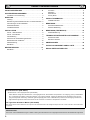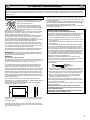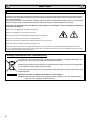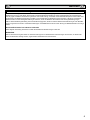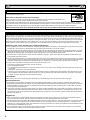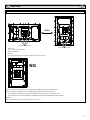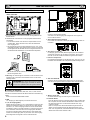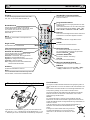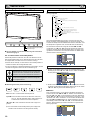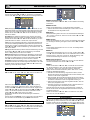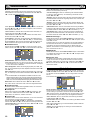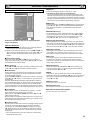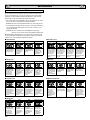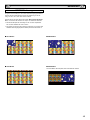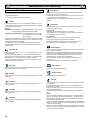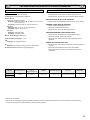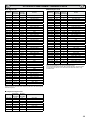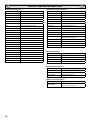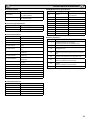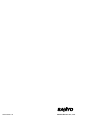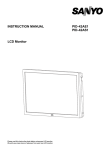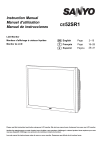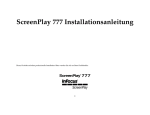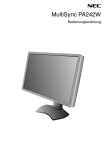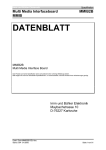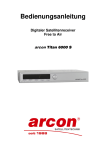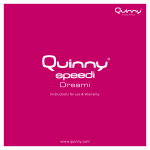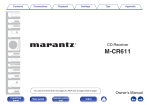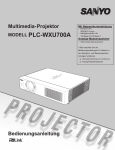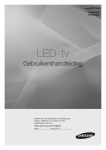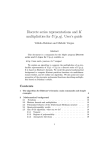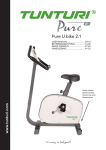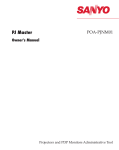Download Bedienungsanleitung
Transcript
BEDIENUNGSANLEITUNG PID-42AE1 PID-42AS1 LCD-Monitor Lesen Sie diese Anleitung bitte aufmerksam durch, bevor Sie Ihren LCD-Monitor in Betrieb nehmen. Wir wünschen Ihnen viel Freude mit Ihrem neuen LCD-Monitor. INHALTSVERZEICHNIS D INHALTSVERZEICHNIS . . . . . . . . . . . . . . . . . . . . . . . . 2 SICHERHEITSMASSNAHMEN. . . . . . . . . . . . . . . . . . . 3 Installation und Verwendung. . . . . . . . . . . . . . . . . . . . . . . . 3 WARTUNG. . . . . . . . . . . . . . . . . . . . . . . . . . . . . . . . . . . 4 Wartung. . . . . . . . . . . . . . . . . . . . . . . . . . . . . . . . . . . . . . . . 4 Bestimmung der Bundeskommission zur Kommunikation 5 D Ton-Menü . . . . . . . . . . . . . . . . . . . . . . . . . . . . . . . . . . . . . 11 Zeit-Menü . . . . . . . . . . . . . . . . . . . . . . . . . . . . . . . . . . . . . 11 Einstellmenü . . . . . . . . . . . . . . . . . . . . . . . . . . . . . . . . . . . 11 PC Adj. Menü. . . . . . . . . . . . . . . . . . . . . . . . . . . . . . . . . . . 12 INSTALLTIONSMODUS. . . . . . . . . . . . . . . . . . . . . . . . 13 Installationsmodus. . . . . . . . . . . . . . . . . . . . . . . . . . . . . . . 13 Anforderungen an das Netzkabel. . . . . . . . . . . . . . . . . . . . 6 BEDIENUNG. . . . . . . . . . . . . . . . . . . . . . . . . . . . . . . . . 14 Endanwenderlizenz. . . . . . . . . . . . . . . . . . . . . . . . . . . . . . . 6 Auswahl des Bildformats. . . . . . . . . . . . . . . . . . . . . . . . . . 14 Installationshinweis. . . . . . . . . . . . . . . . . . . . . . . . . . . . . . . 7 PIP/POP-Bedienung. . . . . . . . . . . . . . . . . . . . . . . . . . . . . 15 INSTALLATION . . . . . . . . . . . . . . . . . . . . . . . . . . . . . . . 8 BEDIENUNG (TEXTMODUS) . . . . . . . . . . . . . . . . . . . 16 Schritt: 1 Netzanschluss. . . . . . . . . . . . . . . . . . . . . . . . . . . 8 Teletext-Bedienung. . . . . . . . . . . . . . . . . . . . . . . . . . . . . . 16 Schritt: 2 Anschlüsse. . . . . . . . . . . . . . . . . . . . . . . . . . . . . . 8 Fernbedienung . . . . . . . . . . . . . . . . . . . . . . . . . . . . . . . . . . 9 Einsetzen der Fernbedienungsbatterien. . . . . . . . . . . . . . . 9 Bedienelemente und Menüs. . . . . . . . . . . . . . . . . . . . . . . 10 Menübedienung. . . . . . . . . . . . . . . . . . . . . . . . . . . . . . . . . 10 Bild-Menü . . . . . . . . . . . . . . . . . . . . . . . . . . . . . . . . . . . . . 10 MENÜBEDIENUNG . . . . . . . . . . . . . . . . . . . . . . . . . . . 11 Bild-Menü . . . . . . . . . . . . . . . . . . . . . . . . . . . . . . . . . . . . . 11 TECHNISCHE DATEN/NÜTZLICHE HINWEISE. . . . . 17 Technische Daten . . . . . . . . . . . . . . . . . . . . . . . . . . . . . . . 17 Nützliche Hinweise . . . . . . . . . . . . . . . . . . . . . . . . . . . . . . 17 ABMESSUNGEN . . . . . . . . . . . . . . . . . . . . . . . . . . . . . 18 PC/DVI-D/COMPONENT SIGNAL-LISTE. . . . . . . . . . 19 RS232C-BEFEHLSTABELLEN. . . . . . . . . . . . . . . . . . 20 Standardmonitor (PID-42AE1) ● Zahlreiche Ein- und Ausgangsbuchsen (alle Modelle) D ieser Monitor verfügt über zahlreiche Ein- und Ausgangsbuchsen, einschließlich Componentein- und -ausgang (Y,Pb,Pr) oder RGBHV Ein- und Ausgang mit 5-BNC, Component-Videoein- und -ausgang mit BNC- und RS-232-Steuerbuchsen (serielle D-Sub 9) und Ausgang für Daisy-Chain-Verbindung. Außerdem gibt es Eingänge (eine D-Sub 15 RGB-Buchse) und einen DVI-D-Eingang mit HDCP für High Definition-Signale. Es sind auch Buchsen für den Anschluss von externen Lautsprechern vorhanden. Im Tageslicht ablesbarer Montor (PID-42AS1) Bei diesem Monitor wird zusätzlich zu den Optionen des Standardmonitors die Helligkeit entsprechend den vorherrschenden Lichtverhältnissen angepasst. Warenzeichen Die Firmen- und Produktebezeichnungen in dieser Anleitung sind Warenzeichen bzw. eingetragene Warenzeichen der betreffenden Eigentümer. SICHERHEITSMASSNAHMEN D D ACHTUNG: Bitte lesen und zu Ihrer Sicherheit aufbewahren. Dieses Gerät wurde so konstruiert und hergestellt, daß Ihre persönliche Sicherheit gewährleistet ist. Unsachgemäßer Gebrauch kann jedoch zu elektrischem Schlag oder zu Feuergefahr führen. Beachten Sie die folgenden Grundregeln für den Anschluß, den Gebrauch und die Wartung, um die in diesen Monitor eingebauten Schutzvorrichtungen nicht außer Kraft zu setzen. ZUSATZ FÜR NORDAMERIKA UND KANADA: Installation und Verwendung Stellen Sie keine Gegenstände auf das Netzkabel. Bringen Sie den LCD-Monitor so an, dass Personen nicht über das Netzkabel stolpern oder es beschädigen können. Steckdosen und Verlängerungskabel dürfen wegen der damit verbundenen Stromschlagund Feuergefahr niemals überbelastet werden. Eine geeignete Steckdose muss in der Nähe des Monitors leicht zugänglich sein. Betreiben Sie den LCD-Monitor nicht in der Nähe von Wärmequellen wie Heizkörpern, Heizlüftern, Heizöfen oder anderen wärmeerzeugenden Geräten (einschließlich Verstärkern). Stellen Sie den LCD-Monitor nicht auf unstabilen Ständern, Regalen oder Tischen auf. Beim Umkippen oder Fallen könnten Personen verletzt und der Monitor beschädigt werden. Ihr Händler kann Ihnen eine geeignete Wandmontagehalterung empfehlen. Für dieses Modell ist ein besonderer Wandmontagebausatz erhältlich. Der LCD-Monitor darf nur an der auf dem Gerät oder in der Bedienungsanleitung angegebenen Spannungsquelle angeschlossen werden. Falls Sie sich über die Art Ihrer Stromversorgung nicht im klaren sind, wenden Sie sich bitte an Ihren Stromversorger. Zur zusätzlichen Sicherheit sollte der LCD-Monitor nach Möglichkeit über ein zugelassenes Erdschlussschutzgerät betrieben werden. WARNUNG: Zur Vermeidung von Verletzungsgefahren muss der LCD-Monitor unter Beachtung der Herstellerinstallationsanleitung sicher an der Wand befestigt werden. WICHTIG: Das Gerät muss geerdet werden. Das Gerät ist erst nach dem Ziehen des Netzsteckers vollständig von der Netzspannung getrennt. Der Installateur muss sicherstellen, dass auf den Netzstecker problemlos zugegriffen werden kann. Der LCD-Monitor darf nicht unmittelbar nach einem Übergang von einer kalten in eine warme Raumumgebung benutzt werden, da es hierbei zu Kondensationsvorgängen kommen kann, die zu Feuer, Stromschlägen oder anderen Gefahren führen können. Vor einer Reinigung des Monitors ist der Netzstecker aus der Steckdose zu ziehen. Der Monitor darf nicht in der Nähe offener Flammen angebracht werden. In seiner Nähe darf auch kein offenes Feuer verwendet werden. Dieser LCD-Monitor darf weder eingebaut noch umbaut werden, da eine dabei beim Betrieb entstehende Hitzeentwicklung seine Lebensdauer verkürzen würde. Der LCD-Monitor benötigt einen rückwärtigen Wandabstand von mindestens 5 cm und jeweils mindestens 10 cm Belüftungsabstand an seiner rechten, linken und oberen Seite. Bei der Montage sind stets die empfohlenen Halterungen mit dem erforderlichen Zubehör zu verwenden. 10cm 5cm 10cm 10cm Der Monitor darf nicht fest an einem Gebäudeteil installiert werden. Er ist so zu montieren, dass er mit einfachem Werkzeug wieder abgenommen werden kann. Das Netzkabel darf NICHT an Gebäudeoberflächen angebracht werden. Das Netzkabel darf NICHT durch Wände, Decken oder Böden bzw. andere Öffnungen im Baukörper geführt werden. Das Netzkabel MUSS so verlegt werden, dass es vor mechanischer Beschädigung geschützt ist. Wichtig: (Nur Großbritannien) DIESES PRODUKT MUSS GEERDET WERDEN. Dieses Gerät verfügt über ein zugelassenes Netzkabel und einen genehmigten, versiegelten Netzstecker. Zum Wechseln einer Sicherung in dieser Art von Stecker gehen Sie vor wie folgt: 1. Sicherungsabdeckung abnehmen und Sicherung entfernen. 2. Eine neue Sicherung einsetzen (BS1362 13 A mit ASTA- oder BSI-Zulassung). 3. Sicherstellen, dass die Sicherungsabdeckung korrekt wieder aufgesetzt wird. Wenn die Sicherungsabdeckung verloren geht oder beschädigt wird, darf der Stecker NICHT mehr verwendet werden, sondern ist durch einen neuen, funktionstüchtigen Stecker zu ersetzen. Wenn der installierte Stecker nicht in Ihre Steckdosen passt, sollte er abgeschnitten und durch einen geeigneten Stecker ersetzt werden. Enthält der Netzstecker eine Sicherung, sollte diese für 13 A ausgelegt und korrekt eingesetzt sein. Bei Verwendung eines Steckers ohne Sicherung sollte die Sicherung am Verteilerkasten für maximal 13 A ausgelegt sein. Hinweis: Der abgeschnittene Stecker muss sicher entsorgt werden, um die Gefahr von Stromschlägen bei versehentlichem Einstecken in eine 13-A-Steckdose zu vermeiden. Die Drähte des Netzkabels sind nach folgendem System farblich gekennzeichnet: Blau Nullleiter Braun Stromführend Grün und Gelb Erde 1. Der blaue Draht muss mit dem Anschluss verbunden werden, der mit dem Buchstaben “N” oder in SCHWARZ gekennzeichnet ist. 2. Der braune Draht muss mit dem Anschluss verbunden werden, der mit dem Buchstaben “L” oder in ROT gekennzeichnet ist. 3. Der grün-gelbe Draht muss mit dem Anschluss verbunden werden, der mit dem Buchstaben “E” oder in GRÜN bzw. GRÜN und GELB gekennzeichnet ist. Vor Wiederaufsetzen der Steckerabdeckung sollten Sie sicherstellen, dass die Zugentlastungsschelle die Ummantelung greift, nicht nur die einzelnen Drähte. Versuchen Sie nicht, die Sicherheitsvorrichtungen des geerdeten Steckers zu umgehen. DIESES GERÄT IST NUR DANN KOMPLETT VOM NETZ GETRENNT, WENN SIE DAS NETZKABEL AUS DER STECKDOSE GEZOGEN HABEN. DER INSTALLATEUR MUSS SICHERSTELLEN, DASS DAS NETZKABEL LEICHT ZUGÄNGLICH IST. Der Belüftungsschlitz des LCD-Monitors darf nicht abgedeckt werden. Hitzestau kann zu Brandgefahr führen und verkürzt die Lebensdauer Ihres LCD-Monitors. Verwenden Sie zur Säuberung des LCD-Monitors keine Flüssigreiniger oder Sprays. Die Reinigung kann mit einem leicht angefeuchteten Tuch vorgenommen werden. WARTUNG D D Wartung Ihr LCD-Monitor ist voll transistorisiert und enthält keine vom Benutzer zu wartenden Teile. Sie dürfen die Rückwand des LCD-Monitors nicht selber entfernen. Das Gerät arbeitet mit hohen Spannungen und könnte Sachen beschädigen oder sogar Menschen gefährden. Überlassen Sie alle erforderlichen Reparaturen und Servicearbeiten einem autorisierten Servicetechniker. Dieser wird ausschließlich solche Ersatzteile verwenden, welche dieselben Sicherheitsanforderungen erfüllen wie die Originalteile. Die Verwendung von Original-Ersatzteilen kann Brände, elektrischen Schlag und andere Gefährdungen verhindern. Ziehen Sie in den folgenden Fällen den Stecker aus der Steckdose, und übergeben Sie den LCD-Monitor qualifizierten Fachkräften zur Wartung: n wenn das Anschlußkabel oder der Stecker beschädigt ist. n wenn eine Flüssigkeit in den LCD-Monitor gelangt ist. n wenn der LCD-Monitor heruntergefallen oder das Gehäuse beschädigt ist. n wenn sich die Leistung des LCD-Monitor erheblich verändert. n wenn der LCD-Monitor trotz Befolgung der Bedienungsanleitung nicht normal läuft. n wenn der LCD-Monitor Regen oder Wasser ausgesetzt war. Stellen Sie nur die Funktionen ein, die in der Bedienungsanleitung behandelt werden. Unsachgemäße Einstellungen anderer Funktionen können zu einer Beschädigung des Gerätes führen. Dies erfordert oft umfangreiche Reparaturen von einem qualifizierten Techniker, um den normalen Betrieb des Monitors wieder herzustellen. Wichtige Informationen zum Thema Recycling. Ihr SANYO Produkt wurde entworfen und hergestellt mit qualitativ hochwertigen Materialien und Komponenten, die recycelt und wiederverwendet werden können. Dieses Symbol bedeutet, daß elektrische und elektronische Geräte am Ende ihrer Nutzungsdauer von Hausmüll getrennt entsorgt werden sollen. In der Europäischen Union gibt es unterschiedliche Sammelsysteme für gebrauchte Elektrik- und Elektronikgeräte. Helfen Sie uns bitte, die Umwelt zu erhalten, in der wir leben! Hinweis: Dieses Symbol und das Recyclingsystem finden lediglich in den EU-Staaten Anwendung und nicht in anderen Ländern der Welt. D WARTUNG D Bestimmung der Bundeskommission zur Kommunikation Dieses Gerät wurde getestet und erfüllt die Grenzwertbestimmungen für Digitalgeräte der Klasse A, entsprechend den FCCBestimmungen Teil 15. Mit diesen Grenzwerten wird beim Betrieb des Gerätes in einem Geschäftsgebiet ein angemessener Schutz gegen schädliche Interferenzen garantiert. Das Gerät erzeugt, verwendet und strahlt Radiofrequenzen ab und falls nicht entsprechend der Bedienungsanleitung installiert, können Radiokommunikationstörungen auftreten. Falls durch den Betrieb dieses Geräts in einem Wohngebiet Störungen auftreten, muss der Besitzer die Kosten für die Störungsbehebung tragen. Falls in dieser Bedienungsanleitung nicht ausdrücklich angegeben, dürfen an diesem Gerät keine Abänderungen oder Modifikationen vorgenommen werden. Unerlaubte Änderungen und Modifikationen können einen Entzug der Betriebserlaubnis zur Folge haben. Konformitätshinweis Der Industrie In Kanada Diese digitale Ausrüstung der Klasse A erfüllt die kanadischen Bestimmungen ICES-003. WARNUNG Dies ist eine Einrichtung der Klasse A. Diese Einrichtung kann im Wohnbereich Funkstoerungen verursachen, in diesem Fall kann vom Betreiber verlangt werden, angemessene Massnahmen durchzufuehren. D WARTUNG D Anforderungen an das Netzkabel Das mit diesem LCD-Monitor gelieferte Wechselstrom-Netzkabel entspricht den Vorschriften des Landes, in dem das Gerät erworben wird. Wechselstrom-Netzkabel für die USA und Kanada: Das für die USA und Kanada verwendete Wechselstrom-Netzkabel wird bei Underwriters Laboratories (UL) aufgeführt und ist durch die Canadian Standard Association (CSA) zertifiziert. ERDE Das Wechselstrom-Netzkabel besitzt einen angeformten geerdeten Wechselstrom-Stecker. Dies ist eine Sicherheitsvorkehrung, die dafür sorgt, dass der Stecker und die entsprechende Netzsteckdose zusammenpassen. Versuchen Sie auf keinen Fall diese Sicherheitsvorkehrung zu umgehen. Falls sich der Netzstecker nicht in Ihre Steckdose einführen lässt, wenden Sie sich bitte an Ihren Elektroinstallateur. DIE NETZSTECKDOSE MUSS LEICHT ZUGÄNGLICH SEIN UND SOLLTE SICH IN UNMITTELBARER NÄHE DES GERÄTES BEFINDEN. Endanwenderlizenz Das Produkt (d. h. das Gerät bzw. die Anlage, auf die sich diese Dokumentation bezieht) beinhaltet Software (die in das Produkt eingebetteten Softwareprogramme, Hilfsprogramme und Module), die Eigentum von Sanyo oder dessen Lizenzgebern ist. Lesen Sie sich vor dem Gebrauch dieses Produkts bitte die Bedingungen für die Lizenzvereinbarung für Endnutzer durch. Falls Sie mit den Bedingungen dieser Lizenvereinbarung nicht einverstanden sind, verwenden Sie das Produkt bitte nicht weiter – legen Sie es unbenutzt in die Verpackung zurück und geben Sie diese zusammen mit dem Kaufbeleg an Ihren Händler zurück, wo man Ihnen den Kaufbetrag in voller Höhe zurückerstatten wird. Durch die Nutzung dieses Produkts erklären Sie sich einverstanden, sich an die Bedingungen und Konditionen der Lizenzvereinbarung zu halten. Gewährung der Lizenz, Konditionen und Einschränkungen 1. Sanyo gewährt Ihnen eine nicht ausschließliche, weltweite (abhängig von Exportkontrollen), nicht übertragbare (ausgenommen die Ausnahmeregelungen unter Paragraf 2), gebührenfreie Lizenz zur Nutzung der Software im und mit dem Produkt. 2. Ohne die vorherige schriftliche Genehmigung von SANYO dürfen Sie Ihre Lizenzrechte an der Software an niemanden abzutreten. Wird eine Abtretungsgenehmigung erteilt, darf die Software nur gemeinsam mit dem Produkt abgetreten werden, VORAUSGESETZT, der Abtretungsempfänger hat die Bedingungen und Konditionen dieser Lizenz gelesen und sich damit einverstanden erklärt. 3. S ie müssen dafür sorgen, dass die in dieser Software enthaltenen Copyright-, Waren- und anderen Schutzzeichen erhalten bleiben und nicht geändert oder entfernt werden. 4. Die hierunter gewährte Software ist urheberrechtlich geschützt und es wird ein Nutzungsrecht eingeräumt (die Software wird nicht verkauft). Insbesondere übertragt Ihnen SANYO keine Rechtsansprüche und Eigentumsrechte an der Software. Die hierunter gestellte Software kann Materialien enthalten oder aus Materialien hergeleitet worden sein, die SANYO in Lizenz von einem Drittunternehmen erhalten hat. 5. A usgenommen im gesetzlich zulässigen Rahmen dürfen Sie die Software nicht: ● m it anderer Computer-Hardware als dem Produkt verwenden; ● ganz oder teilweise kopieren; ● in ihrer Gesamtheit (oder teilweise) in Programme einbauen, die von Ihnen (oder in Ihrem Auftrag) entwickelt wurden bzw. von Ihnen genutzt werden; ● z urückbauen, dekompilieren oder disassemblieren; ● z ur Nutzung (ganz oder teilweise) mit anderer Computerhardware als dem Produkt freigeben oder gestatten, dass die Software zur Nutzung mit anderer Computerhardware weitervertrieben wird, oder die Software ganz oder teilweise vermieten, verpachten, verschenken, verleihen, verkaufen, vertreiben oder deren Besitz übertragen. Lizenzablauf Diese Lizenz ist bis zu ihrem Ablauf gültig. Bei Verletzung der Lizenzbedingungen wird die Lizenz automatisch entzogen. Ausschlussklausel 1. Die Software wird (im gesetzlich zulässigen Rahmen) ohne Mängelgewähr geliefert. SANYO und dessen Lieferanten übernehmen keine Gewährleistung ausdrücklicher oder impliziter Art, einschließlich (aber nicht beschränkt auf) die Gewährleistung, dass die Ware von zufrieden stellender Qualität und gebrauchstauglich ist und gegen keinerlei Rechte verstößt (die Ausschlussklausel gilt nur in dem Maße, wie ein Ausschluss gesetzlich nicht zulässig ist). 2. Unter keinen Umständen übernimmt SANYO Haftung für direkte, indirekte, beiläufige oder Folgenschäden (einschließlich Gewinnverluste, Unterbrechung der Geschäftsabläufe, Datenverluste bzw. Kosten für die Beschaffung von Ersatzware, -technologien und -diensten), die aus der Nutzung bzw. der Nichtnutzbarkeit der Software erwachsen (ausgenommen in dem Maße, wie ein derartiger Haftungsausschluss gesetzlich unzulässig ist). Allgemeines 1. Diese Lizenzvereinbarung unterliegt der englischen Gesetzgebung. Nutzer können Ansprüche nur in englischen Gerichtshöfen geltend machen. SANYO ist berechtigt, Ansprüche in den Gerichtshöfen einer jeden Gerichtsbarkeit geltend zu machen. 2. Für diese Endbenutzerlizenz gilt das Recht des Bundesstaates Kalifornien. Der Endbenutzer und Sanyo vereinbaren, dass jegliche Prozesse zur Durchsetzung oder Auslegung dieser Endbenutzerlizenz nur beim zuständigen Landes- oder Bundesgericht in Los Angeles County, Kalifornien zur Anklage gebracht werden. Der Endbenutzer und Sanyo unterwerfen sich hiermit ausschließlich der Gerichtsbarkeit und dem Gerichtsstand des diesbezüglichen Gerichts. 3. D ie obigen Bestimmungen und Konditionen treten anstelle aller früheren Vereinbarungen schriftlicher oder mündlicher Art, die zwischen Ihnen und SANYO in Bezug auf die Software abgeschlossen wurden. D D WARTUNG Installationshinweis 1. D er LCD-Monitor kann auf folgende Weise installiert werden (zwei Optionen): Oder Installationsbohrungen Installationsbohrungen Schrauben: Spez. : M6 x 12MM (metrisch) Material : Edelstahl Hinweis: Das Fernsehgerät darf nicht umgedreht installiert werden (siehe unten) : NG 2. Das Produkt darf nur gemäß den Anweisungen des Herstellers an der Wand montiert werden. 3. D ie Installation der Halterung muss von qualifiziertem Fachpersonal durchgeführt werden. ● Die Installation der Halterung durch nicht qualifiziertes Personal könnte zu Verletzungen führen. ● Es muss immer das von dem qualifizierten Fachpersonal angegebene Montageteil verwendet werden. Hinweis: Nur zur Verwendung mit einer Wandhalterung mit UL-Zulassung. INSTALLATION D D Schritt: 1 Netzanschluss ■M onitor nach Bedarf mit VGA-, BNC- und SCART-Steckern verbinden. Netzbuchse 1. Schließen Sie den Inline-Anschlussstecker wie abgebildet an die Netzbuchse an. 2. Netzkabel des LCD-Monitors an eine geeignete Netzsteckdose anschließen. ✐ Da sich dieses Gerät nicht über einen Hauptschalter ein-/ausschalten lässt, stellen Sie bitte sicher, dass der Netzstecker leicht zugänglich ist. ✐ Der LCD-Monitor ist für eine (AC) Netzspannung von 100 ~ 240V, 50Hz/60Hz ausgelegt. Zum vollkommenen Trennen vom Netz oder bei Nichtgebrauch des Gerätes über einen längeren Zeitraum wird das Abziehen des Netzsteckers aus der Steckdose empfohlen. Netzste ckdose 4. AV3 Eingang Luminanzsignal (CVBS). AV3-OUT ist für den Ausgang des anliegenden AV3-Signals zu einem anderen Monitor. 5. DVI-D (Digital Videischnittstelle) DVI-D ist für verschiedene Auflösungen geeignet, wie aus Seite 19 ersichtlich. 6. Anschluss an einen PC PC-Eingang (PC-IN D-SUB). Dieser Eingang ist für verschiedene Auflösungen geeignet, wie aus Seite 19 ersichtlich. Der Ton kann über die 3,5 mm PC-AUDIO IN-Stecker angeschlossen werden. 7. Externer Lautsprecher Der Audioausgangssignale von den Buchsen AV1, AV2, AV3, PC und DVI lassen sich verwenden. Die Lautsprecherimpedanz beträgt 8 Ohm. ✐ Verwenden Sie das Stromkabel, das in Ihrer Region mit dem Monitor ausgeliefert wird. 3. Warnung: Um Verletzungen zu vermeiden, muss der Monitor unter Einhaltung der Vorschriften des Herstellers sicher an der Wand befestigt werden. WARNUNG! Beim Betrieb dieses Monitors werden hohe elektrische Spannungen verwendet. Der Monitor darf nur durch qualifizierte Techniker geöffnet werden. 8. AV2 / DVI AUDIO IN Schließen Sie den Audioausgang (stereo) eines an den Buchsen AV2 oder DVI angeschlossenen Computers oder Videogerätes an. Schritt: 2 Anschlüsse ■ Auswahl der Eingänge Zum Umschalten zwischen AV1, RGB, AV2, AV3, PC, DVI und Network durch mehrfaches Drücken der INPUT-Taste der Fernbedienung. 1. AV1 SCART-Anschluss/CVBS/RGB/S-VIDEO. 9. Monitor Audio OUT An diesen Buchsen liegt ein fester Pegel von AUDIO IN an. 2. RGB TTL-Eingang (5V RGB-Signale) zum SCART-Anschluss. 10. RS232C IN/OUT W enn der Monitor mit einem Computer gesteuert wird, schließen Sie den Computer mit einem seriellen Steuerkabel an dieser Buchse an. E in weiterer Monitor kann an der Buchse RS232C OUT angeschlossen werden. F alls ein Computer über die Buchse RS232C angeschlossen ist, wählen Sie im Installationsmodus bei Netzwerk Standby “EIN”. Falls “AUS” eingestellt ist, sind die RS232C-Buchsen funktionslos. Wählen Sie mit der Taste “SERIAL PORT”. 3. Y, Pb, Pr-Eingänge(AV2) Wählen Sie den Anschluss Y, Pb, Pr oder RGB H/V mit der AV2-Einstellung im Einstellmenü (Seite 12). Sie können Ihren DVD-Spieler über die Y-, Pb- oder Pr-Eingänge anstatt mit einem SCART-Kabel anschließen. Dadurch wird High Definition in Analogue-ComponentForm unterstützt. RGB-H/V kann als PC-Eingang über den BNCAnschluss verwendet werden. Beide Optionen unterstützten eine Vielzahl von Auflösungen (Seite 19). AV2-OUT ist für den Ausgang des anliegenden AV2-Signals zu einem anderen Monitor. D INSTALLATION D Fernbedienung Eingang Schaltet die Eingangsquelle zwischen AV1, RGB, AV2, AV3, PC, DVI oder Network-Modus um. Standby/Ein- und Ausschalten Zum EIN- oder AUSSCHALTEN des Monitors. Siehe auch Seite 10. Programminformation Breitbildformat Drücken Sie auf diese Taste, um eine der folgenden Bildformate zu wählen: Voll, Voll Alle, Zoom 16:9, Titel Ein 16:9, Zoom 14:9, Titel Ein 14:9, Normal oder Natürliche Breite. Siehe Seite 14. Menü Zum Öffnen und Schließen von Hauptmenü und Untermenüs. Regler auf/ab Zum Einstellen der Lautstärkestufe F/OK Bestätigt die Grundeinstellung im Menü. Auswahl des Bildmodus Drücken Sie die Taste 9 wiederholt, um die folgenden Bildmodi einzustellen. Persönlich - Persönlicher, bevorzugter Modus. Standard - Normale BIldeinstellung. Dynamisch - Geeignet für hell erleuchtete Zimmer. Angenehm - Geringer Kontrast. Öko - G eeignet für schwach beleuchtete Räume, bewirkt kinoähnlichen Effekt. Anhalten Schaltet das Standbild ein oder aus. Zeigt Informationen zur Eingangsauswahl und Zeiteinstellung an. Im AV1/AV3-Modus kann hier auch das Farbsystem wir folgt ausgewählt werden: AUTO í PAL í SECAM í NTSC í NTSC4.43 í PAL M í PAL N. Auto PC Kann durch zweimaliges Drücken dieser Taste auch automatisch im PC-Modus abgestimmt werden. Zurück Hiermit kehren Sie zum vorigen Menü zurück. Auf/Ab Zur Auswahl des nächsten elements. Stummschaltung Zur Tonabschlatung über die Lautsprecher. Die Tonwiedergabe wird wie folgt umgeschaltet: Normale Lautstärke Stumm. Virtueller Subwoofer Ein/Aus Für stärkeren Tiefenklang. TXT/TV Zur Auswahl des Teletext-Modus. Wechsel Hauptbild/Teilbild Schaltet zwischen Hauptbild und Teilbild um. EIN/AUS Schaltet der Reihe nach zwischen AUS í PIP(1) í PIP(2) í POP-Modus um. Siehe Seite 15. Grün Drücken Sie diese Taste 5 Sekunden lang; wenn Sie dann los lassen, erscheint der Installationsmodus. Einsetzen der Fernbedienungsbatterien Für EU-Staaten Das Symbol und das erwähnte Wiederverwertungssystem gelten nur für die Länder der EU und nicht für andere Länder oder Gebiete in der Welt. Die Produkte von SANYO werden aus hochwertigen Materialien und Komponenten gefertigt, die sich wieder verwenden lassen. Das Symbol bedeutet, dass elektrische oder elektronische Geräte, Batterien und Akkus am Ende ihrer Lebensdauer nicht im Haushaltmüll entsorgt werden dürfen. Hinweis: Ein chemisches Zeichen unter dem Symbol bedeutet, dass die Batterie bzw. der Akku Schwermetalle in gewissen Konzentrationen enthält. Die Metalle werden wie folgt bezeichnet: Hg: Quecksilber, Cd: Kadmium, Pb: Blei Legen Sie zwei 1,5 Volt Batterien (Typ “AA”) ein und achten Sie darauf, dass die “+” und “–” Markierungen auf den Batterien den “+” und “–” Markierungen auf der Innenseite der Fernbedienung entsprechen. In der Europäischen Union gibt es separate Sammelstellen für elektrische und elektronische Geräte, Batterien und Akkus. Entsorgen Sie solche Geräte bitte richtig in der kommunalen Sammelstelle bzw. im Recyclingzentrum. Helfen Sie mit, die Umwelt in der wir leben, zu schützen. D D INSTALLATION Bedienelemente und Menüs Menübedienung Viele Funktionen werden über die Menüfunktion mithilfe der Fernbedienung eingestellt. Hauptmenü Bild Ton Zeit ç Helligkeit Kontrast Farbe Farbton (falls NTSC-Geräte festgestellt wurden) Schärfe Weißton Weißton / R / G / B Zusatzeinstellungen DCDi / ACC/ACM / CCS / DNR / MPEG NR / Filmmodus Höhen Tiefen Balance Ein / Aus Virtueller Subwoofer Aktueller Wochentag Aktueller Zeit 1 - 20 Zeitplan Wochentag Zeit Aktion Ein / Aus Einschalt-Programm Ein / Aus Aktiv AV1 / RGB / AV2 / AV3 / PC / DVI / Network Einrichtung Menü Einrichtung Sprache / H/V-Position / Anzeigedauer / Transparenz PIP/POP Position PIP/POP Modus / Hauptquelle / Unterquelle / PIP Position Grundeinstellung West/ Ost / Russisch / Arabisch / Farsi Textsprache Fliesemodus Aktiv / H/V_Einstellungen / H/V Location / PIP-Rahmen H/V Fliesemodus AV2 Einstellungen RGBHV / YPbPr XGA-Modus XGA / WXGA 1366x768 PC Power save Ein / Off PC Adj. Automatik H-Position V-Position Uhr Phase Wenn Sie die Menübedienung aufrufen, wird unten auf dem LCD Monitor angezeigt, welche Bedientasten zur Verfügung stehen. Zum Aufrufen des Hauptmenüs die MENÜ-Taste drücken. Jedes Mal, wenn das Hauptmenü aufgerufen wird, erscheint BILD als Voreinstellung. å Infrarotfernbedienungsempfänger Betriebsanzeige å Die rote Standby-Leuchte des Gerätes zeigt die vorhandene Stromversorgung an. Die Auswahl der Untermenüs erfolgt über die Taste 5 oder 6 und Drücken von 1 oder 2 sobald das gewünschte Untermenü markiert ist. Drücken Sie am Ende die BACK-Taste, um auf das vorherige Menü zurückzukehren. Durch erneutes Drücken der MENÜ-Taste verlassen Sie auch das Hauptmenü. Ein- und Ausschalten des Standby-Modus Der Standby-Modus wird benutzt, wenn der LCD-Monitor für kurze Zeit ausgeschaltet werden soll. Im Standby-Modus ist das LCD-Monitor ausgeschaltet, wird aber immer noch mit Strom versorgt. ● ● rücken Sie die Taste 4, um den Monitor in den Standby-Modus zu D schalten.Die blaue LED-Anzeige leuchtet heller. m der LCD-Monitor im Bereitschaftsbetrieb einzuschalten, drücken U Sie eine der folgenden Tasten auf der Fernbedienung: 4. Beim Blinken der Stromversorgungs-Anzeige das Gerät ausschalten, Netzkabel aus der Steckdose abziehen und unseren Kundendienst informieren. Bild-Menü 1. Drücken Sie die MENÜ-Taste. Bild ist die Standardeinstellung. Zur Bestätigung die Taste 1 oder 2 drücken. Stellen Sie das Bild auf Ihre persönlichen Präferenzen ein. Diese Warnung ist das Zeichen dafür, daß die Einschalt-Sicherungsfunktion dieses Fernsehgeräts nun eingeschaltet ist. ç Bedienungselemente (hintere Abdeckung) 2. Mit den Tasten 5 oder 6 können Sie die Helligkeit, den Kontrast, die Farbe und die Bildschärfe einstellen. Nehmen Sie mit den Tasten 1 oder 2 die gewünschten Einstellungen vor. ■ Weißton Menu: Zum Ein- und Ausschalten des Hauptmenüs. Input/d: Zum Umschalten zwischen den Modi AV1, RGB, AV2, AV3, PC, DVI oder Netzwerk-Modus. Dient weiterhin zur Auswahl eines Untermenüs aus dem Hauptmenü. 1 oder 2: Zum Auswahl des nächsten oder vorigen Programms. 4: Z um Umschalten in den Standby-Modus (zum völligen Ausschalten muss der Monitor vom Netz getrennt werden). 10 Kann verwendet werden, um den Farbton des Bildes abzustimmen. Drücken Sie die Taste 5 oder 6, um “Weißton” auszuwählen und die Taste 1 oder 2, um das Untermenü aufzurufen. Mithilfe der Tasten 1 oder 2 können Sie die Einstellung “Persönlich”, “Kalt”, “Standard” oder “Warm” auswählen. Um den Farbton des Bildes über die Tasten 5 oder 6 abzustimmen, wählen Sie Rot(R), Grün(G) oder Blau(B) und die Tasten 1 oder 2, um die Intensität abzustimmen. Diese Einstellungen werden automatisch im persönlichen Modus gespeichert. MENÜBEDIENUNG D D Bild-Menü ■ Zusatzeinstellungen Drücken Sie die Taste 5 oder 6, um “Zusatzeinst.” auszuwählen und die Taste 1 oder 2, um das Untermenü wie folgt aufzurufen. ■ Aktueller Wochentag Nutzen Sie die Tasten 1 oder 2, um den aktuellen Wochentag einzustellen. ■ Aktuelle Zeit DCDi (Bewegungsabhängiges Deinterlacing) wird verwendet, um sich bewegende Ränder durch eine Beseitigung des Zeilensprungs zu bearbeiten und somit ein möglichst glattes und natürliches Bild zu erzielen. Drücken Sie die Taste 1 oder 2 auf der Fernbedienung, um Ein oder Aus zu wählen. ACC/ACM (ACC: Adaptive Contrast and Color; ACM-II: Active Color Management-II) dient zur Auswahl von Helligkeit, Kontrast und Farbton. Drücken Sie die Taste 1 oder 2 auf der Fernbedienung, um den passenden Modus zu wählen - Lebhaft, Kino, Sport oder Aus. CCS (Cross Color Separation) dient dazu, Chrominanzrückstände, welche auf die unvollständige Dekodierung des FBAS-Composite zurückzuführen sind, aus dem Luminanzsignal zu entfernen. Drücken Sie die Taste 1 oder 2 auf der Fernbedienung, um entweder Autom., Ein oder Aus zu wählen. DNR (Digital Noise Reduction) dient zur Rauschunterdrückung. Drücken Sie die Taste 1 oder 2 auf der Fernbedienung, um entweder Autom., Niedrig, Mittel, Hoch oder Aus zu wählen. MPEG NR (MPEG-Rauschunterdrückung): Beseitigung unerwünschte Störungen oder Pixelrauschen von Bildern, die mit MPEG oder JPEG komprimiert und dekomprimiert wurden. Drücken Sie die Taste 1 oder 2 auf der Fernbedienung, um Ein oder Aus zu wählen. Filmmodus (Inverse 3:2 Pullodown): Film vs. Video-Detect-Film. Wird für Material verwendet, das mit technologischen Hilfsmitteln in ein Video konvertiert wurde. Drücken Sie die Taste 1 oder 2 auf der Fernbedienung, um Ein oder Aus zu wählen. Ton-Menü Drücken Sie die Taste MENU, und wählen Sie “Ton” mit den Tasten 5 oder 6 mit den Tasten 1 oder 2 rufen Sie das Menü auf. Hier können Sie die besten Toneinstellungen für Ihre Umgebung einstellen und anpassen; Wählen Sie Höhen, Tiefen oder Balance mit den Tasten 5 oder 6 aus und stimmen Sie den Pegel mit den Tasten 1 oder 2 ab. Sie können die Tasten 5 oder 6 auch nutzen, um den Bass Expander auszuwählen und diesen mit den Tasten 1 oder 2 auf Ein oder Aus zu stellen. Bei Beenden des Menüs werden die Einstellungen automatisch gespeichert. Drücken Sie die Taste BACK, um zum vorigen Menü zurückzukehren. Zum Verlassen der Menübedienung die MENU-Taste drücken. Zeit-Menü Drücken Sie die Taste MENU, und wählen Sie “Zeit” mit den Tasten 5 oder 6 mit den Tasten 1 oder 2 rufen Sie das Menü auf. Drücken Sie die Taste BACK, um zum vorigen Menü zurückzukehren. Zum Verlassen der Menübedienung die MENU-Taste drücken. Nutzen Sie die Zifferntasten, um die aktuelle Zeit einzustellen. ✐ Nehmen Sie keine anderen Einstellungen im Menü “Zeit” vor, bis die aktuelle Zeit nicht eingestellt wurde. ■ Zeitplan Mit der Einstellung lassen sich bis zu 20 verschiedene Einstellungen “Ein” und “Aus” vornehmen, indem Sie mit den Tasten 1 und 2 bis 20 einstellen. ■ Wochentag Stellen Sie den Zeitplan für “Ein” und “Aus” an beliebigen Wochentage von Sonntag bis Samstag und täglich mit den Tasten 1 und 2 ein. ■ Zeit Zum Einstellen des Zeitplans für “Ein” und “Aus” für beliebige Zeiten mit den Zahlentasten. ■ Aktion Zum Einstellen des Zeitplans für “Ein” und “Aus” mit den Tasten 1 und 2. Der Einschalttimer lässt sich im Installationsmodus mit dem Zeitmenü “EIN” in “ON Timer” vornehmen. Mit der Einstellung “AUS” wird die Einschaltanzeige im Zeitmenü nicht angezeigt. ■ Einschalt-Programm Für die Einstellung von AV1, RGB, AV2, AV3, PC, DVI oder Network für die Einschaltzeit mit den Tasten 1 und 2. ■ Aktiv Nutzen Sie die Tasten 1 oder 2, um EIN oder AUS auszuwählen. Bei der Einstellung “AUS” sind die obigen Elemente “Zeitplan”, “Wochentag”, “Aktion” oder “Einschalt-Programm” deaktiviert. Stellen Sie den Einschalt-Zeitschalter (Aktion “EIN” 00:00 ~ 23:59) mithilfe der ZIFFERNTASTEN ein. ✐ Nachdem Sie diese Einstellung vorgenommen haben, wird der Monitor bei Erreichen der eingestellten Zeit aus dem Standby automatisch auf die Quelle umgeschaltet. ✐ Nach Einstellen des Einschalt-Zeitschalters können Sie weiterhin andere Sendungen ansehen. Ist der Zeitpunkt erreicht, so schaltet der Monitor automatisch auf die voreingestellte Sendung um. ✐ Das Einschalt-Programm kann erst ausgewählt werden, wenn die Aktion (Ein) ausgeführt wurde. ✐ Die Aktion (Aus) kann so eingestellt werden, dass der Monitor zu einer festgelegten Zeit in den Standby umschaltet. Nachdem das Einschalt-Programm eingestellt wurde, schaltet der Monitor bei Erreichen der eingestellten Zeit automatisch auf die voreingestellte Quelle um. Nutzen Sie die Tasten 1 oder 2 zur Auswahl von AV1, RGB, AV2, AV3, PC, DVI oder Network. Einstellmenü Drücken Sie die MENU-Taste und wählen Sie mit den Tasten 5 oder 6 Einstellung, drücken Sie danach die Taste 1 oder 2 für die Eingabe. Drücken Sie die Taste BACK, um zum vorigen Menü zurückzukehren. Zum Verlassen des Einstellmenüs die MENU-Taste drücken. Fliesemodus XGA-Modus 11 D D MENÜBEDIENUNG ■ Menü Einrichtung Jedes Mal, wenn das Menü “Einrichtung” aufgerufen wird, erscheint das Einstellmenü als Voreinstellung. Drücken Sie die Taste 1 oder 2, um das Untermenü aufzurufen. “Horiz. Einstellungen” dient zur Unterteilung des horizontalen Bildes in maximal 5 Teile (5 Monitore). “Vert. Einstellungen” dient zur Unterteilung des vertikalen Bildes in maximal 5 Teile (5 Monitore). Zur Einstellung verwenden Sie die Tasten 1 oder 2. “Bildlage” dient zur Auswahl eines Teils des horizontalen Bildes, das auf dem aktuellen LCD-Monitor angezeigt werden soll; Auswahl über die Tasten 1 oder 2. “Bildlage” dient zur Auswahl eines Teils des vertikalen Bildes, das auf dem aktuellen LCD-Monitor angezeigt werden soll; Auswahl über die Tasten 1 oder 2. Unter “Sprache” stellen Sie die bevorzugte Sprache ein. Drücken Sie die Taste 1 oder 2 für die Wahl von English, French, German, Italian, Spanish oder Dutch. “PIP-Rahmen horiz.” dient zur horizontalen Ausrichtung des Bildes in Bezug auf die anderen Monitore in der Videowand, um die PIP-Rahmenbreite mitfhile der Tasten 1 oder 2 einzustellen. (0 ~ 10) “Horiz. Position” verändert die horizontale Position des OSD; nutzen Sie dazu die Tasten 1 oder 2. “PIP-Rahmen vert.” dient zur verticalen Ausrichtung des Bildes in Bezug auf die anderen Monitore in der Videowand, um die PIP-Rahmenbreite mitfhile der Tasten 1 oder 2 einzustellen. (0 ~ 10) “Vert. Position” verändert die verticale Position des OSD; nutzen Sie dazu die Tasten 1 oder 2. “Anzeigedauer” dient dazu, die Anzeigedauer des MENU festzulegen; nutzen Sie dazu die Tasten 1 oder 2 (5 ~ 120 Sekunden). Mit “Transparenz” lässt sich die Transparenz der Menüanzeige einstellen. Stellen Sie den Pegel mit den Tasten 1 oder 2 ein. ■ PIP/POP Position Drücken Sie die Taste 5 oder 6, um “PIP/POP Position” auszuwählen und die Taste 1 oder 2, um das Untermenü aufzurufen. ■ AV2-Einstellungen Wählen Sie anhand der Tasten 5 oder 6 das AV2-Einstellungen and Wählen Sie anhand der Tasten 1 oder 2 die Option Y,Pb,Pr oder RGB, H/V aus. Schließen Sie Ihren PC über den Stecker an PC-IN oder RGBHV an der Rückseite des Monitors an. Wählen Sie anschließend über die Taste INPUT auf Ihrer Fernbedienung den PC-Modus oder AV2 (RGBHV, siehe Seite 8 für AV2-Einstellungen) aus. Das Gerät wird dann zum Monitor für den PC. ■ XGA-Modus Wählen Sie anhand der Tasten 5 oder 6 die Option “XGA-Modus” aus. Wählen Sie anhand der Tasten 1 oder 2 die Option XGA oder WXGA 1366 x 768. ■ PC Power Save PIP/POP Modus: Wählen Sie anhand der Tasten 1 oder 2 den passendsten Modus aus: PIP1, PIP2, POP oder Aus. (Siehe Seite 15.) ✐ Ist der Modus auf “Aus” gestellt, so sind die Funktionen “Unterquelle” und “PIP Position” deaktiviert. Über “Hauptquelle” wählen Sie die Eingangsquelle (AV1, RGB, AV2, AV3, PC, DVI oder Network) für das Hauptbild anhand der Tasten 1 oder 2 aus. Über “Unterquelle” wählen Sie die Eingangsquelle (AV1, RGB, AV2, AV3, PC oder DVI) für das Teilbild anhand der Tasten 1 oder 2 aus. ✐ Für eine Kombination aus Hauptbild und Teilbild: Nur der DVI- oder Network-Eingang lassen sich mit einer anderen Eingangsquelle kombinieren. Wenn als Hauptquelle zum Beispiel der Eingang AV1 ausgewählt wird, muss die Unterquelle der Eingang DVI oder Network sein. Der Monitor wird automatisch ausgeschaltet, wenn kein PC-Signal anliegt und wird durch ein Signal bei aktivierter PC Power save eingeschaltet. Wählen Sie “PC Power Save” mithilfe der Tasten 5 oder 6 aus und drücken Sie 1 oder 2, um die Funktion auf EIN oder AUS zu stellen. PC Adj. Menü Drücken Sie die Taste MENU, und wählen Sie “PC Adj.” mit den Tasten 5 oder 6; mit den Tasten 1 oder 2 rufen Sie das Menü auf. Drücken Sie die Taste BACK, um zum vorigen Menü zurückzukehren. Zum Verlassen der Menübedienung die MENU-Taste drücken. PIP Position: Kann mithilfe der Tasten 1 oder 2 auf Oben links, Oben rechts, Unten rechts oder Unten links eingestellt werden. ■ Grundeinstellung Mit dieser Funktion werden alle eingestellten Werte, mit Ausnahme des Installationsmodus, zurückgesetzt. ■ Textsprache Wählen Sie anhand der Tasten 5 oder 6 das Untermenü “Textsprache” aus. Wählen Sie anhand der Tasten 1 oder 2 die Option West, Ost, Russisch, Arabisch oder Farsi. ■ Fliesemodus Mit dieser Funktion können Sie ein Bild teilen, um es an Ihr Monitorraster anzupassen und eine Videowand zu gestalten. Drücken Sie die Taste 5 oder 6, um “Fliesemodus” auszuwählen und die Taste 1 oder 2, um das Untermenü wie folgt aufzurufen. “Fliesemodus aktiv” kann mithilfe der Tasten 1 oder 2 auf Ein oder Aus gestellt werden. Fliesemodus aktiv 12 Mit der Funktion “Automatik” werden eingehende Signale automatisch erkannt und eine automatische Abstimmung vorgenommen, um die Leistung zu optimieren; verwenden Sie die Taste 1 oder 2 für diese Funktion. Wird das Bild nicht richtig angezeigt, ist eine manuelle Abstimmung erforderlich (wie nachfolgend beschrieben). “Horiz. Position” dient zur horizontalen Verschiebung des Bildes mithilfe derTaste 1 oder 2. “Vert. Position” dient zur vertikalen Verschiebung des Bildes mithilfe derTaste 1 oder 2. “Uhr” dient zur Beseitigung von Flimmereffekten im Bild mithilfe der Taste 1 oder 2. “Phase” dient zur Beseitigung von Störungen im Bild mithilfe der Taste 1 oder 2. INSTALLTIONSMODUS D Installationsmodus Installationsmodus Einschalt-Programm Tunermenü Max. Volumen Wintermodus RC inhibition Kindersicherung Address Baud rate Standbildfixierung Kein Signal-Abschaltung Netzwerk Standby On Timer LED Einstellung DCR Network initial Temperature Error IP Address Subnet Gateway DNS Wählen Abstimmung G2.02 0000 Aus Aus 63 Aus Aus Aus 0 19200 Aus Aus Ein Aus Aus Aus >>> 0 000000000000 000000000000 000000000000 000000000000 MENU Beenden An diesem LCD-Monitor können Sie folgende Einstellungen vornehmen: EINSTELLMETHODE 1. Die grüne Taste auf der Fernbedienung für 5 Sekunden gedrückt halten. Daraufhin erscheint das Anschlussmenü. D ■ Address Setzen Sie die Adresse für den LCD Monitor (0 ~ 999). ● instellen der Monitoradresse im RS232-Modus E Für einzelne Monitore lassen sich zur individuellen Steuerung der Monitore ohne Beeinflussung der anderen angeschlossenen Monitore durch einen PC-Steuerbefehl verschiedene Adressen zuordnen. Der Adressformatbefehl wird zur Steuerung von mehreren Monitoren durch einen PC über die RS232C-Steuerleitung verwendet. ■ Baud rate Baudrate mithilfe der Taste 5 oder 6 auswählen. Drücken Sie die Taste 1 oder 2 um die Übertragungsgeschwindigkeit RS232 oder LD-Net-Kommunikation für die Baudrate 19200 oder 9600 einzustellen. ■ Standbildfixierung Zur Vermeidung von einem “klebenden” Bild, wenn ein Bild während langer Zeit angezeigt wird, können Sie mit der Taste 5 oder 6 “Standbildfixierung” einstellen. Wenn hervorgehoben kann mit der Taste 1 oder 2 “EIN” oder “AUS” eingestellt werden. ■ Kein Signal-Abschaltung Falls kein Bildsignal an AV1, RGB, AV2 (YPbPr), AV3, DVI oder Network anliegt, wird der Monitor automatisch ausgeschaltet. Wählen Sie “AV Auto Shut Off” mit der Taste 5 oder 6. Wenn hervorgehoben, lässt sich mit der Taste 1 oder 2 “EIN” oder “AUS” einstellen. ■ Netzwerk Standby 2. Wählen Sie die einzelnen Optionen mit der Taste 5 oder 6 und nehmen Sie die einzelnen Einstellungen mit den Tasten 1 oder 2 vor. Drücken Sie die MENU-Taste, um den Modus auszuschalten. Um Energie zu sparen, können Sie im Installationsmodus für Netzwerk Standby “AUS” einstellen, RS232C funktioniert nicht. Zum Einschalten der Funktion müssen Sie in diesem Menü “EIN” wählen. ■ Einschalt-Programm Wählen Sie mit der Taste 5 oder 6 Einschalt-Programm und stellen Sie die Startposition mit den Tasten 1 oder 2 ein. (OFF/ AV1/RGB/AV2/AV3/PC/DVI/Network) Um Energie zu sparen, können Sie im Installationsmodus für Einschalttimer “Aus” einstellen. In diesem Fall ist der Einschalttimer außer Funktion gesetzt. Zum Einschalten der Funktion müssen Sie in diesem Menü “EIN” wählen. ■ Max. Volumen ■ LED Einstellung Mit der 5 oder 6 Taste “Max. Lautstärke” auswählen und mit den Tasten 1 oder 2 die maximale Lautstärke einstellen. ■ On Timer Wählen Sie mithilfe der Taste 5 oder 6 “LED-Einstellung” aus, markieren Sie die Funktion und wählen Sie anschließend EIN oder AUS über die Taste 1 oder 2. ■ Wintermodus Diese Funktion kann bei Benutzung des LCD-Monitors unter kalten Temperaturbedingungen (38˚F/4˚C oder niedriger) aktiviert werden, um die Bildqualität zu wahren. Mit der Taste 5 oder 6 den Wintermodus markieren und dann die Taste 1 oder 2 drücken, um den Modus ein- oder auszuschalten (EIN/AUS). WICHTIG: Das Netzkabel sollte während des Betriebs im Wintermodus nicht abgezogen werden. Im Wintermodus ist der Stromverbrauch höher als der normale Standby-Verbrauch, was auf den Betrieb der Heizung zurückzuführen ist. Wir empfehlen nachdrücklich, den Wintermodus zu deaktivieren, wenn die Umgebungstemperatur über 38˚F/4˚C. ■ DCR ■ RC inhibition ■ IP Address/Subnet/Gateway/DNS Wählen Sie die Funktion “Fernbedienungsverriegelung”, um unbefugten Gebrauch der Fernbedienung zu verhindern. Wählen Sie die Tasten 5 oder 6. Mit den Tasten 1 oder 2 wählen Sie EIN oder AUS. Möchten Sie die Fernbedienung wieder reaktivieren, so drücken und halten Sie die grüne Taste auf der Fernbedienung und wählen Sie für die Fernbedienungverriegelung “AUS”. Falls DCR auf “EIN” eingestellt wird, erhöht sich der Bildkontrast. Wählen Sie mithilfe der Taste 5 oder 6 “DCR” aus, markieren Sie die Funktion und wählen Sie anschließend EIN oder AUS über die Taste 1 oder 2. ■ Network initial Diese Funktion wird nicht verwendet. ■ Temperature Error Das Auftreten einer abnormalen Temperatur wird hier angezeigt. Diese Funktion wird nicht verwendet. ■ Kindersicherung Über die Tasten an der unteren Ecke der rückseitigen Abdeckung können Sie den ungewollten Betrieb des LCD-Monitors verhindern. Auswahl über die Tasten 5 oder 6 anschließend mit der Taste 1 EIN/AUS wählen. Die “Kindersicherung” OSD wird erscheinen, wenn Knöpfe gedrückt werden, wenn die Kindersicherung auf EIN eingestellt ist. ✐W enn die Kindersicherung auf “EIN” gestellt ist, funktioniert die Betriebsbereitschaft normal. 13 BEDIENUNG D D Auswahl des Bildformats Wählen Sie die Bildschirmgröße aus: Großbild (VOLL), Vollbild (VOLL ALLE), ZOOM 16:9 Format (Zoom 16:9), 16:9 mit (TITEL EIN 16:9), Zoom 14:9 (ZOOM 14:9), 14:9 mit UT (TITEL EIN 14:9), Normalbild (NORMAL), oder Breitbild (NATÜRLICHE BREITE), indem Sie die, WIDE-Taste auf der Fernbedienung wiederholt drücken. ✐W enn das Gerät im AV2 (RGBHV) oder in der Betriebsart PC arbeitet, können VOLL und NORMAL ausgewählt werden. Hinweis: Bei VOLL wird die Bildschirmfläche zu 100% ausgenutzt. ✐ In den Betriebsarten DVI oder AV2 (YPbPr) und bei der Darstellung von hochaufgelösten Bildinhalten können VOLL und VOLL ALLE ausgewählt werden. Hinweis: Bei VOLL werden 95% der Bildefläche ausgenutzt Bei VOLL ALLE werden 100% der Bildefläche ausgenutzt Bei allen anderen Eingängen (AV1, AV3, DVI oder AV2 (YPbPr)), die für die Wiedergabe von Bildern mit niedrigerer Auflösung verwendet werden, kann man alle Bildformatgrößen einstellen. ■ Voll/Voll Alle 4:3 Der gesamte Bildschirm ist gefüllt, das Bild ist in die Breite gezogen. ■ Titel Ein 14:9 14:9 16:9 Der gesamte Bildschirm ist gefüllt, die Bildhöhe ist an den Kanten geringfügig gestreckt. Der gesamte Bildschirm ist gefüllt, das Bildformat ist korrekt. 4:3 14:9 16:9 Die korrekte Bildbreite bleibt aufrechterhalten, aber der obere und untere Bildrand sind abgeschnitten. Das Bild wird geringfügig vergrößert, wobei der obere und untere Bildrand beschnitten werden. Das Bild wird geringfügig vergrößert, wobei der obere und untere Bildrand beschnitten werden. Letterbox Video Die schwarzen Balken oben und unten sind vorhanden, und die Bildhöhe ist komprimiert. ■ Zoom 16:9 14:9 16:9 Letterbox Video TITLES ON SCREEN TITLES ON SCREEN TITLES ON SCREEN Wie bei “Zoom (14:9)”, der untere Bildrand ist aber noch stärker komprimiert, damit die Untertitel angezeigt werden können. Wie bei “Zoom (14:9)”, der untere Bildrand ist aber noch stärker komprimiert, damit die Untertitel angezeigt werden können. Wie bei “Zoom (14:9)”, der untere Bildrand ist aber noch stärker komprimiert, damit die Untertitel angezeigt werden können. Wie bei “Zoom (14:9)”, der untere Bildrand ist aber noch stärker komprimiert, damit die Untertitel angezeigt werden können. 4:3 14:9 16:9 Letterbox Video Das korrekte Bildformat bleibt aufrechterhalten. Links und rechts erscheinen schwarze Balken. Schwarze Balken links und rechts, die Bildhöhe ist gestreckt. Schwarze Balken links und rechts, die Bildhöhe ist gestreckt. Schwarze Balken links, rechts, oben und unten. 14:9 16:9 Letterbox Video Die Bildhöhe wird erweitert, damit der gesamte Bildschirm ausgefüllt ist. Das Bild füllt den gesamten Bildschirm und seine Proportionen stimmen. Die schwarzen Balken oben und unten bleiben erhalten, und die Bildhöhe ist komprimiert, damit das Bild in den Bildschirmbereich passt. TITLES ON SCREEN ■ Normal Letterbox Video Die schwarzen Balken oben und unten sind schmaler, und die Bildhöhe ist geringfügig komprimiert. ■ Titel Ein 16:9 ■ Natürliche Breite 4:3 14:9 16:9 TITLES ON SCREEN TITLES ON SCREEN TITLES ON SCREEN Wie bei “Zoom (16:9)”, der untere Bildrand ist aber noch stärker komprimiert, damit die Untertitel angezeigt werden können. Wie bei “Zoom (16:9)”, der untere Bildrand ist aber noch stärker komprimiert, damit die Untertitel angezeigt werden können. Wie bei “Zoom (16:9)”, der untere Bildrand ist aber noch stärker komprimiert, damit die Untertitel angezeigt werden können. Wie bei “Zoom (16:9)”, der untere Bildrand ist aber noch stärker komprimiert, damit die Untertitel angezeigt werden können. Letterbox Video 4:3 14:9 16:9 Letterbox Video Die korrekte Bildbreite bleibt aufrechterhalten, aber der obere und untere Bildrand sind abgeschnitten. Das Bild wird geringfügig vergrößert, wobei der obere und untere Bildrand beschnitten werden. Das Bild wird geringfügig vergrößert, wobei der obere und untere Bildrand beschnitten werden. 4:3 TITLES ON SCREEN ■ Zoom 14:9 14 4:3 Die schwarzen Balken oben und unten sind schmaler, und die Bildhöhe ist geringfügig komprimiert. Hierbei wird das Bild horizontal gestreckt, um den gesamten Bildschirm auszufüllen. An den Kanten wird das Bild stärker gestreckt. D BEDIENUNG D PIP/POP-Bedienung Mit dieser Funktionen können Sie gleichzeitig ein DVI- oder NetzwerkProgramm und ein Bild (AV1, AV2, AV3 oder PC-Eingang) betrachten. Drücken Sie die Taste ON/OFF auf der Fernbedienung so oft wie nötig, um PIP1, PIP2, POP oder AUS zu wählen. Drücken Sie im PIP/POP-Modus die Taste “Wechsel Hauptbild/Teilbild”, um zwischen der Position für Haupt- und Teilbild zu wechseln. ✐D er Monitorlautsprecher überträgt nur den Ton des Hauptbildes. Der Ton des Teilbildes ist nicht zu hören. ✐F ür Details zur Nutzung der Funktionen PIP/POP (z.B. Position des Teilbildes oder Eingangsquelle für Bilder) lesen Sie bitte Seite 12. ■ PIP1 Modus ■ PIP2 Modus ■ AUS Modus ■ POP Modus Das linke Bild ist das Hauptbild, das rechte Bild das Teilbild. 15 BEDIENUNG (TEXTMODUS) D Teletext-Bedienung Telextext ist nur über externe Quellen verfügbar. Der Teletext-Modus kann über folgende Tasten auf der Fernbedienung ausgeführt werden. ✐E inige Tasten haben eine Mehrfachfunktion. D Text Cancel Drücken Sie die Taste TEXT CANCEL um TEXT/MIX-Modus, das Fernsehbild erscheint auf dem Schirm. Drücken Sie die Taste noch einmal oder drücken Sie die Taste TXT/ TV, der CANCEL-Modus abgebrochen. In CANCEL Modus, “CAN” Immer ist auf der Schirm links oben dargestellt. TXT/TV Drücken Sie die Taste TXT/TV, um Teletext auszuwählen. Durch erneutes Drücken wird der AV/TEXT-Modus/MIX-Modus/AV angezeigt, bei nochmaligem Drücken AV. Hinweis: MIX-Modus: Der AV-Bildschirm (übertragenes Bild) und der TEXT-Inhalt (überlagert) werden gleichzeitig angezeigt. CANCEL-Modus (Abbrechen): TEXT/MIX-Modus wird vorübergehend abgebrochen und das AV-Bild wird angezeigt. Wird das Signal entfernt oder die Signalverbindung getrennt, so kehrt der Monitor zu einem blauen Hintergrund zurück; auf dem Bildschirm erscheint die Meldung “Kein Signal”. Wird die Taste TXT/TV im CANCEL-Modus gedrückt, so wird der CANCEL-Modus abgebrochen und der vollständige Textmodus wiederhergestellt. Text Halten Drücken Sie die Taste “Text halten”, um die Seitenanforderung und -aktualisierung abzubrechen. HALTEN EIN: Statt der Seitenzahl erscheint das Symbol “Halten”. Eine Aktualisierung von TELETEXT ist jetzt verboten. Der aktuelle TEXT-Bildschirm wird festgehalten. HALTEN AUS: Das Symbol “Halten” wird wieder durch die Seitenzahl ersetzt. Die Daten der TELETEXT-Seite werden aktualisiert. Die aktuelle Seite wird erneut angefordert. (Kopfzeilendurchlauf) Die Taste “Text halten” funktioniert nur im TEXT-Modus. Text aufdecken Text Subcode Drücken Sie diese Taste und “110/. . . .” wird angezeigt (d.h. die aktuelle Seite ist 110). Drücken Sie die Zifferntasten (0 ~ 9), um die Unterseite aufzurufen. Möchten Sie zum Beispiel Unterseite 4 aufrufen, so drücken Sie die Zifferntasten 0-0-0-4; daraufhin wird “110/0004” angezeigt. Wenn Sie fertig sind, drücken Sie die Taste “Text Subcode”, um zum normalen Betrieb zurückzukehren. Text Index Drücken Sie diese Tast, um eine der Teletext-Indexseiten im Modus TEXT, MIX oder CANCEL auszuwählen. Text Rot Dient zur Auswahl des roten Themas oder der Seitenzahl am unteren Seitenrand. Text Grün Dient zur Auswahl des grünen Themas oder der Seitenzahl am unteren Seitenrand. Text Gelb Dient zur Auswahl des gelben Themas oder der Seitenzahl am unteren Seitenrand. Text Blau Dient zur Auswahl des blauen Themas oder der Seitenzahl am unteren Seitenrand. 16 Durch Drücken der Taste “Text aufdecken” werden verborgene Einträge der Textseite aufgedeckt. Einige Seiten, wie zum Beispiel Rätselseiten, halten die Antworten verborgen. Unter Umständen muss diese Taste gedrückt gehalten werden, damit die Antwort eingeblendet bleibt, oder noch einmal gedrückt werden, um die Antwort auszublenden. Ist die Funktion “Aufdecken” auf AUS gestellt, so erscheint diese Anzeige nicht. Die Taste “Text aufdecken” funktioniert nur im Textmodus. Seite Auf/Ab Zur Auswahl des nächsten Elements. Regler Auf/Ab Zum Einstellen der Lautstärkestufe. Text Size Drücken Sie die Taste “Textgröße”, um die obere Hälfte der Textseite zu vergrößern. Drücken Sie die Taste “Textgröße” erneut, um die untere Hälfte der Textseite zu vergrößern. Durch erneutes Drücken der Taste “Textgröße” wird die normale Seitengröße wiederhergestellt. (Normal/Vergrößerung obere Hälfte/Vergrößerung untere Hälfte/normal) Hinweis: Ist der Vergrößerungsmodus für die obere oder untere Hälfte eingestellt und eine Seite wird über die Zifferntaste [0 ~ 9] oder die Taste TEXT INDEX angefordert, so wird der normale Modus wiederhergestellt und eine Seite angefordert. Wird im Vergrößerungsmodus für die obere Hälfte HALTEN EIN/AUS aktiviert, so wird der Vergrößerungsmodus beibehalten. (Das Symbol “HALTEN” wird angezeigt) Wird im Vergrößerungsmodus für die untere Hälfte HALTEN EIN/AUS aktiviert, so wird der Vergrößerungsmodus beibehalten. (Das Symbol “HALTEN” wird nicht angezeigt) TECHNISCHE DATEN/NÜTZLICHE HINWEISE D Technische Daten D Nützliche Hinweise Allgemeine Daten ■ KEIN BILD, KEIN TON Netzspannung: 100 ~ 240V 50Hz/60Hz ● Überprüfen Sie, ob der Monitor am Netz angeschlossen ist. Farbsysteme: PAL/NTSC/NTSC4.43/SECAM ● Überprüfen Sie, ob der Monitor sich im Standby-Modus befindet. AV-Anschlüsse AV1: Scart CENELEC Standard Eingänge: C omposite Video, RGB (5V RGB mit 5V sync an Pin 14) und Audio-L/R Ausgänge: Composite Video von AV3 und Audio-L/R AV2: BNC Eingänge: RGB, H und V/Y, Pb, Pr und Audio L/R Ausgänge: RGB, H und V/Y, Pb, Pr AV3: BNC Eingänge: Composite Video Ausgänge: Composite Video ■ SCHLECHTES BILD, TON IN ORDNUNG ● Stellen Siedie HELLIGKEIT/den KONTRAST neu ein (zu niedrig). ■ KEINE FARBE, BILD IN ORDNUNG ● Stellen Sie den FARBREGLER neu ein.. ● Überprüfen Sie die Kabelanschlüsse. ● Überprüfen Sie, ob der Signaleingang Farbe hat. ■ FERNBEDIENUNG FUNKTIONIERT NICHT ● Überprüfen Sie, ob die Batterien richtig eingelegt wurden. Monitor Audio-Ausgang: CINCH L/R ● Überprüfen Sie den Zustand der Batterien. Audio-Lautsprechausgänge: 2 x 6 W ● DVI Eingänge: DVI-Gruppenstandard ■ BILD IN ORDNUNG, KEIN TON PC Eingänge: Mini D-SUB 15-polig und 3,5 mm Audiobuchse ● Serieller Anschluss: RS232C: Eingänge/Ausgänge ● ● Modell PID-42AE1 PID-42AS1 ● ● berprüfen Sie, ob die Fernbedienungsverriegelung auf EIN Ü gestellt ist. berprüfen Sie, ob die externen Lautsprecher korrekt angeschlosÜ sen sind. Überprüfen Sie die Kabelanschlüsse an externe Geräte. Ist die Lautstärke auf ein Minimum reduziert oder auf Stumm geschaltet? Kontrastverhältnis Bildschirmgröße (Zoll/cm) (Diagonale Messung) Display-Auflösung (WXGA) Betrachtungswinkel Abmessungen (B x H x T) Gewicht (kg) 1000:1 42"/106,7 cm 1920 x 1080 H: 178°, V: 178° 1010,3 x 603,3 x 100 mm 18 nderungen vorbehalten. Ä CD-Panels sind mit größter Sorgfalt hergestellt. Mindestens 99,99% der Bildpunkte sind fehlerfrei, bei einer geringen Anzahl (weniger als L 0,01%) können wegen der Charakteristik des LCD-Panels Fehler auftreten. 17 ABMESSUNGEN D D Einheit: mm 1002,8 971,5 1010,3 100 940 932,3 BILDSCHIRMAUFTEILUNG (H) 23,5 (Wandmo 4 x M6, 1,0 STE 55 400 603,3 533 525,3 BILDSCHIRMAUFTEILUNG (V) Steue LED-ANZEIGE 100 (Wandmontageschrauben) 4 x M6, 1,0 STEIGUNG x 12 MM 5 397,2 FERNBEDIENUNGSEMPFÄNGER 330 45 5 400 125,6 51,6 Steuertasten 400 18 PC/DVI-D/COMPONENT SIGNAL-LISTE D ■ PC Signal-Liste Auflösung Horizontale Abtastfrequenz (kHz) D ■ DVI-D Signal-Liste Vertikale Abtastfrequenz (Hz) Hinweis Auflösung Horizontale Abtastfrequenz (kHz) Vertikale Abtastfrequenz (Hz) Hinweis 720 x 400 31,47 70,09 DOS (VGA) 640 x 480 31,43 59,88 VGA VESA 60Hz 640 x 480 31,43 59,88 VGA VESA 60Hz 640 x 480 37,86 72,81 VGA VESA 72Hz 640 x 480 37,50 75,00 VGA VESA 75Hz 640 x 480 37,5 75 VGA VESA 75Hz 640 x 480 37,86 72,81 VGA VESA 72Hz 640 x 480 34,97 66,6 MAC LC 13" 640 x 480 43,27 85,00 VGA VESA 85Hz 640 x 480 35 66,67 MAC_NORMAL 13" 640 x 480 35,00 66,67 Mac. 13 800 x 600 35,16 56,25 SVGA VESA 56Hz 640 x 480 34,97 66,60 Mac LC 13" 800 x 600 37,88 60,32 SVGA VESA 60Hz 800 x 600 35,16 56,25 SVGA VESA 56Hz 800 x 600 46,875 75 SVGA VESA 75Hz 800 x 600 37,88 60,32 SVGA VESA 60Hz 832 x 624 49,72 74,55 MAC_NORMAL 16" 800 x 600 46,875 75,00 SVGA VESA 75Hz 1024 x 768 48,36 60 XGA VESA 60Hz 800 x 600 34,50 55,38 SVGA 1024 x 768 60,23 75,03 XGA VESA 75Hz 800 x 600 38,00 60,51 SVGA 1024 x 768 56,47 70,07 XGA VESA 70Hz 800 x 600 53,67 85,06 SVGA VESA 85Hz 1024 x 768 60,24 75,08 MAC_NORMAL 19" 832 x 624 49,72 74,55 Mac. 16 1152 x 870 68,68 75,06 MAC_NORMAL 21" 1024 x 768 48,36 60,00 XGA VESA 60Hz 1280 x 1024 63,98 60,02 SXGA VESA 60Hz 1024 x 768 56,47 70,07 XGA VESA 70Hz 720 x 480 31,7 59,94 480p 1024 x 768 60,02 75,03 XGA VESA 75Hz 720 x 480 15,73 59,94 480i 1024 x 768 48,50 60,02 XGA 768 x 575 31,25 50 575p 1024 x 768 60,31 74,92 XGA 768 x 575 15,63 50 575i 1024 x 768 61,00 75,70 XGA 1280 x 720 37,5 50 720p - 50Hz 1024 x 768 68,68 85,00 XGA VESA 85Hz 1280 x 720 45 60 720p - 60Hz 1024 x 768 60,24 75,08 MAC_Normal 19" 1366 x 768 48,36 60 WXGA 1280 x 720 37,5 50,00 720p - 50Hz 1360 x 768 47,7 60 WXGA 1280 x 960 60,00 60,00 SXGA VESA 60Hz 1920 x 1080 28,125 50 1080i - 50Hz 1280 x 1024 79,976 75,025 SXGA VESA 75Hz 1920 x 1080 33,75 60 1080i - 60Hz 1280 x 1024 63,370 60,01 SXGA 1920 x 1080 56,25 50 HDTV 1080p - 50Hz 1280 x 1024 63,34 59,98 SXGA 1920 x 1080 67,5 60 HDTV 1080p - 60Hz 1280 x 1024 63,74 60,01 SXGA 1920 x 1080 27,00 24 HDTV 1080p - 24Hz 1280 x 1024 63,79 60,18 SXGA 1920 x 1080 28,13 25 HDTV 1080p - 25Hz 1280 x 1024 63,90 60,00 SXGA 1920 x 1080 33,75 30 HDTV 1080p - 30Hz 1280 x 1024 81,13 76,107 SXGA 1152 x 900 61,20 65,20 SXGA 1152 x 900 61,85 66,00 SXGA 1152 x 900 71,40 75,60 SXGA 1400 x 1050 65,35 60,12 SXGA + 1400 x 1050 65,12 59,90 SXGA + 1152 x 870 68,68 75,06 MAC_Normal 21" 1280 x 1024 80,00 75,00 Mac II 1600 x 1200 75,00 60,00 UXGA VESA 60Hz WXGA 1366 x 768 48,36 60,01 1360 x 768 47,73 60,03 WXGA 1920 x 1080 28,125 50,00 1080i - 50Hz 1920 x 1080 33,75 60,00 1080i - 60Hz Es ist möglich, dass sich diese Signale je nach der Signalqualität und der Kabelart und der Kabellänge nicht richtig wiedergeben lassen. Um die ursprüngliche XGA-Modus 1366 x 768 zu speichern, muss der Monitor ausgeschaltet und danach mit der Betriebsbereitschaftstaste wieder eingeschaltet werden. Der Monitor lässt sich im PC-Modus beim Empfang eines Standards VESASignals automatisch einstellen. Beim Empfang eines XGA- oder WXGA-Signals wird XGA angezeigt. ■ Component Signal-Liste Horizontale Abtastfrequenz (kHz) Vertikale Abtastfrequenz (Hz) Hinweis 720 x 480 15,735 60i SDTV 480i 720 x 576 15,625 50i SDTV 576i 720 x 480 31,25 60p SDTV 480p Auflösung 720 x 576 31,25 50p SDTV 576p 1280 x 720 45,00 60p HDTV 720p 1280 x 720 37,50 50p HDTV 720p 1920 x 1080 33,75 60i HDTV 1080i 1920 x 1080 28,13 50i HDTV 1080i 19 RS232C-BEFEHLSTABELLEN D ■ Funktionsbefehltabelle Befehl D ■ Bildsteuerungsbefehltabelle Gegenstand Statusbefehle Gegenstand C00 Einschalten CR BRIGHT Helligkeitsstatus. C01 Ausschalten CR CONT Kontraststatus. C24 Breitbild “Natural” direkt CR COLOR Farbstatus. C25 Breitbild “Zoom 16:9” direkt CR TINT Farbtonstatus. C26 Breitbild “Title in 16:9” direkt CR SHARP Schärfe. C27 Breitbild “Zoom 14:9” direkt CR WBAL Weißabgleichsstatus Modus. C28 Breitbild “Title in 14:9” direkt CR WBAL-R Weißabgleichsstatus rot. C29 Breitbild “Full” direkt CR WBAL-G Weißabgleichsstatus grün. C0F Breitbild “Normal” direkt CR WBAL-B Weißabgleichsstatus blau. C70 AV1 direkt CR NZRED Störungsunterdrückungsstatus. C71 RGB direkt CR FILM Filmmodusstatus. C72 AV2 RGBHV direkt CR IMAGE C73 AV2 YPbPr direkt Bildwahlstatus. (Gleich wie BILD-Modus) C74 AV3 direkt CR DCDI DCDi-Einstellstatus. C75 DVI direkt CR ACCACM ACC/ACM-Einstellstatus. C76 PC direkt CR CCS CCS-Einstellstatus. CR MPEGNR MPEG NR-Einstellstatus. C64 PC Auto-Anpassung C92 Einstellungen bei der Auslieferung CF PSAVE ON Power save EIN CF PSAVE OFF Power save AUS CF CLOK ON Kindersicherung EIN CF CLOK OFF Kindersicherung AUS CF DEA RMCY Fernbedienungssperre AUS CF DEA RMCN Fernbedienungssperre EIN ■ PC-Befehlstabelle Statusbefehle Gegenstand CR H-POS Horizontalpositionsstatus. CR V-POS Vertikalpositionsstatus. CR PHASE PHASE-Status. CR CLOCK CLOCK-Status. ■ Eingangsbefehlstabelle Statusbefehle Gegenstand CR INPUT Eingangswahlstatus. CR SOURCE Eingangsquellenstatus. CR SYSTEM Eingangssystemstatus. ■ Bildschirmbefehlstabelle Statusbefehle CR SCREEN 20 Gegenstand Bildschirmformatstatus. (Gleich wie WIDE-Modus) D RS232C-BEFEHLSTABELLEN ■ Zeitbefehlstabelle D ■ UK5 Befehlstabelle (Grundbefehl) Statusbefehle Gegenstand CR PANELH Bedienfeldbetriebszeitstatus. (gleich wie CR_LAMPH-Befehl) CR MONH Monitorbetriebszeitstatus. (gleich wie CR_PROJH-Befehl) ■ Tonsteuerungsbefehltabelle Befehl Gegenstand Hinweis CR0 Power Ein, Betriebsbereitschaft, Einschaltfehler, CR1 Eingangsmodus AV1, AV2, . . . , DVI, PC CR WIDE Breitbildmodus Auto, Normal, Voll, . . . CR PICTURE Bildmodus Dynamisch, Standard, . . . CR SIGNAL Signalabtastung Signal/kein Signal CR CHILD Kindersicherung Ein/Aus CR VOLUME Lautstärkestatus. CR PSAVE Power save Ein/Aus CR MUTE Tonabschaltungsstatus. CRTM Bedienfeldbetriebszeit CR RMC Fernbedienungssperre Ein/Aus CR MDL Modellnummer Modellnummer Statusbefehle Gegenstand ■ Einstellbefehlstabelle Statusbefehle Gegenstand ––– ■ Fehlercodetabelle CR LANG Sprachwahlstatus. CR P-MANE Power management-Status. CR TILE Fliesemodusstatus EIN/AUS. CR TILE-HSETS Fliesemodusstatus, Anzahl Horizontalfolgen. 000 Normalempfang. (kein Fehler) CR TILE-VSETS Fliesemodusstatus, Anzahl Vertikalfolgen. 102 Falls ein Befahl außerhalb des Bereichs direkt eingegeben wird. CR TILE-HLOCAT Fliesemodusstatus, Anzahl horizontale Zuordnung. 103 CR TILE-VLOCAT Fliesemodusstatus, Anzahl vertikale Zuordnung. Keine Anpassung an Hardware. (Befehl für optionale Funktion, die nicht vorhanden ist) 201 CR TILE-BZLHADJ Fliesemodusstatus, Einfassungsbreite (horizontal). Falls der Befahl “außerhalb des Bereichs” mit steigendem oder fallendem Wert eingegeben wird. 301 Keine Ausführung während der Bilderfassung. Warten und Befehl nochmals senden. CR TILE-BZLVADJ Fliesemodusstatus, Einfassungsbreite (vertikal). 402 Keine Ausführung bei Verwendung eines PINCodes. Warten und Befehl nochmals senden. 101 Ohne Einschluss der oben stehenden Fehler. CR ONPROG Programminformationsstatus. CR WINTERMODE Wintermodusstatus. CR PANELPROTECT Bedienfeldschuztstatus. CR LEDLIGHT LED-Anzeigenstatus. CR AVAUTOSHUT AV Audioausschaltstatus. CR CHILDLOCK Kindersperrstatus. CR RCINHIBITION Fernbedienungsverriegelungsstatus. Fehlercode ? Hinweis • Empfang von nicht dekodierbharen Daten. • Falsche Anzeige von Parametern. (Unzulässige Zahl oder unzulässiges Wort) ■ Andere Befehlstabelle Statusbefehle Gegenstand CR STATUS Monitorbetriebsstatus. CR SIGNAL Signalstatus. CR FREEZE Standbildstatus. CR FANLOCK Gebläseverriegelungsstatus. CR TEMP Temperaturstatus. 21 N8FA/N8FD-A-D SANYO Electric Co., Ltd.